كيفية نقل Whatsapp من Android إلى Android 2022
إليك كيفية نقل WhatsApp من Android إلى Android. أولاً ، قم بعمل نسخة احتياطية من WhatsApp على Google Drive على جهازك الحالي. بعد ذلك ، قم بتسجيل الدخول إلى نفس Google Drive على هاتفك الجديد. بعد ذلك ، قم بتثبيت WhatsApp ، وابدأ عملية التحقق ، واستعد رسائلك باستخدام النسخة الاحتياطية على Google Drive.
هل تقوم بالتبديل من هاتف Android قديم إلى هاتف جديد وترغب في اصطحاب WhatsApp معك؟ قد تكون ترقية هاتفك أمرًا رائعًا ، ولكن في بعض الأحيان يكون من الصعب بعض الشيء نقل جميع بياناتك باستخدام تطبيق مثل WhatsApp.
اقرأ لتتعلم كيفية نقل WhatsApp من Android إلى Android. كما سترى ، فإن العملية بسيطة ، ويمكن إجراؤها باستخدام بطاقة SD و Google Drive.
المحتويات
كيفية نقل WhatsApp من Android إلى Android
باستخدام بطاقة SD
بطاقة SD (البطاقة الرقمية الآمنة) هي شكل شائع من وحدات التخزين الخارجية تستخدم لمجموعة متنوعة من الأجهزة ، مثل الهواتف والأجهزة اللوحية والكاميرات الرقمية والمزيد. تتيح لك هذه البطاقات الحصول على مساحة تخزين إضافية ، فضلاً عن نقل البيانات من جهاز إلى آخر.
وهنا كيفية استخدام بطاقة SD لنقل WhatsApp من Android إلى Android:
- قبل نقل WhatsApp ، تحتاج إلى التأكد من أن لديك نسخة احتياطية محلية من WhatsApp. يقوم WhatsApp بهذا يوميًا ، ولكن لضمان حصولك على نسخة احتياطية محدثة ، يجب عليك إنشاء واحدة بنفسك.
افتح تطبيق WhatsApp على هاتفك و اضغط على النقاط الثلاث الرأسية في الزاوية العلوية اليمنى من الشاشة، ثم حدد الإعدادات من القائمة المنسدلة.
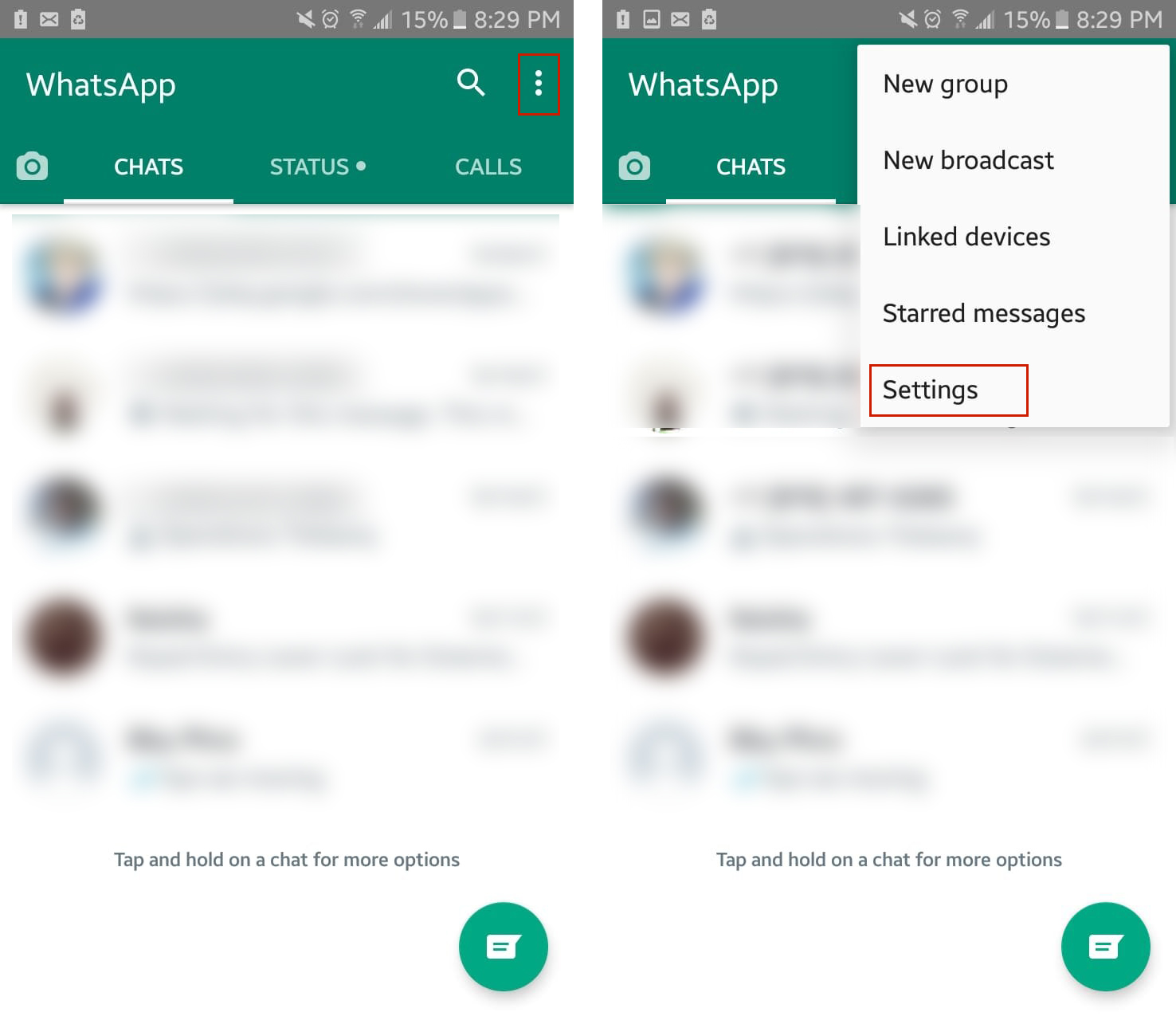
- من قائمة الإعدادات ، حدد الدردشات لمنحك حق الوصول إلى إعدادات الدردشة الخاصة بـ WhatsApp.
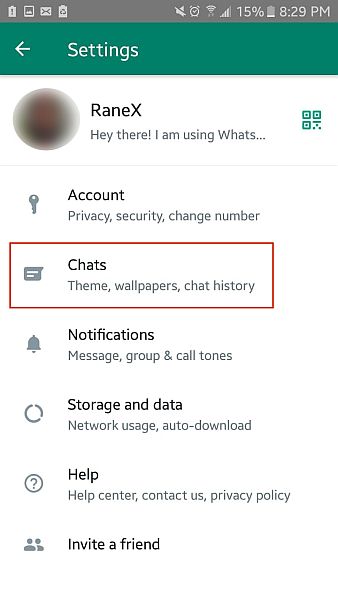
- في الجزء السفلي من قائمة الدردشات ، حدد خيار النسخ الاحتياطي للدردشة. هنا يمكنك جدولة النسخ الاحتياطية لمحادثات WhatsApp الخاصة بك ، بالإضافة إلى عمل نسخ احتياطية يدوية.
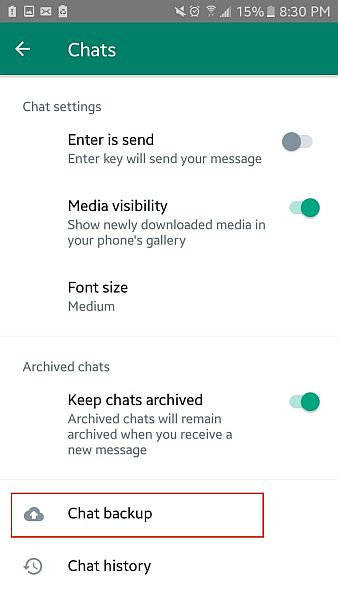
- بعد ذلك، اضغط على زر النسخ الاحتياطي لإنشاء نسخة احتياطية محلية لمحادثات WhatsApp الخاصة بك. هذه هي النسخة الاحتياطية التي ستنقلها إلى بطاقة SD الخاصة بك لنقل محادثاتك إلى هاتف Android الجديد.
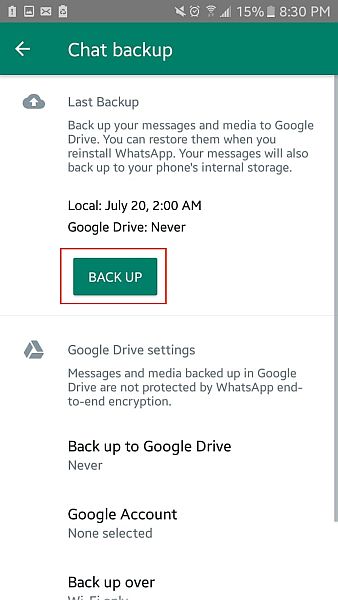
- بمجرد اكتمال النسخ الاحتياطي ، افتح مدير الملفات على هاتفك. بعد ذلك، افتح التخزين الداخلي / الجهاز ثم حدد مجلد WhatsApp> قواعد البيانات، ثم اختر نقل أو نسخ أحدث نسخة احتياطية من WhatsApp تم إنشاؤها.
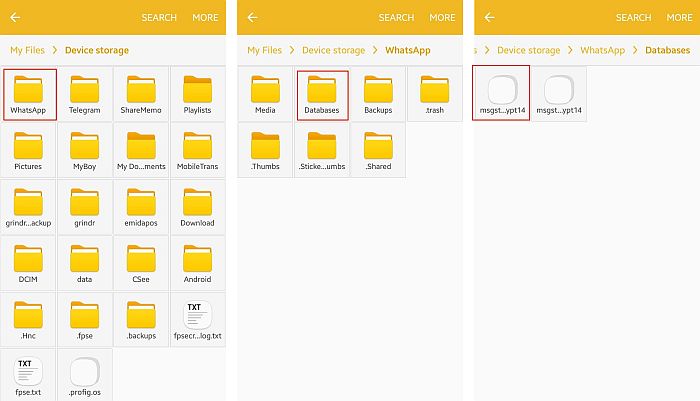
- نقل / نسخ ملف نسخ WhatsApp احتياطيًا إلى بطاقة SD الخاصة بك. عند الانتهاء ، قم بإزالة بطاقة SD من الهاتف الحالي ووضعها في جهاز Android الجديد الخاص بك.
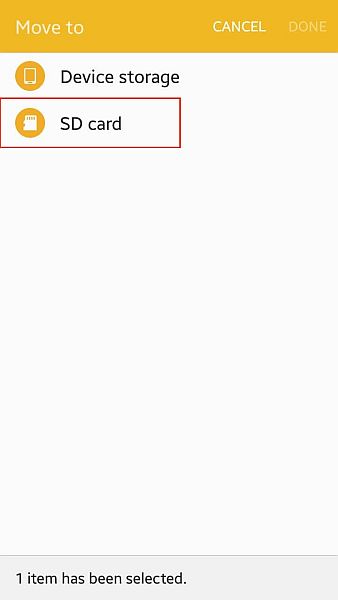
- حان الوقت الآن لاستعادة النسخة الاحتياطية من بطاقة SD. قم بتثبيت WhatsApp من متجر Google Play على جهاز Android الجديد الخاص بك والبدء في إعداده بالموافقة أولاً على الشروط والأحكام.
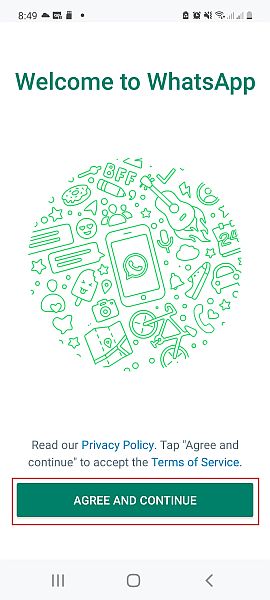
- بعد ذلك ، أدخل رقم هاتفك للتحقق من حسابك. لن تحتاج إلى إدخال رمز التحقق بمجرد إرساله عبر رسالة نصية لأن سيقوم WhatsApp تلقائيًا باستخراج الرمز من تطبيق SMS الخاص بك والتحقق من نفسه.
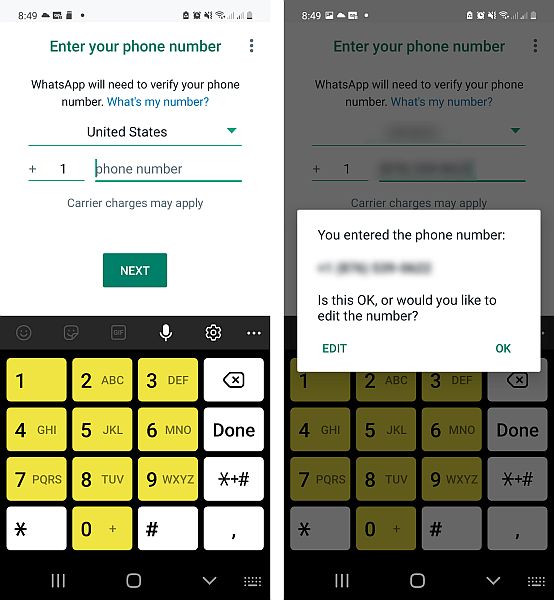
- بمجرد التحقق من حسابك ، سيطلب WhatsApp بعد ذلك الوصول إلى جهات الاتصال وملفات الوسائط الخاصة بك. امنحها حق الوصول. هكذا سيتمكن WhatsApp من العثور على ملف النسخ الاحتياطي المحلي على بطاقة SD الخاصة بك.

- بعد ذلك ، سيفحص WhatsApp هاتفك تلقائيًا بحثًا عن نسخة احتياطية. بمجرد العثور عليها ، يمكنك بعد ذلك استعادة رسائل WhatsApp الخاصة بك عن طريق النقر على زر الاستعادة.
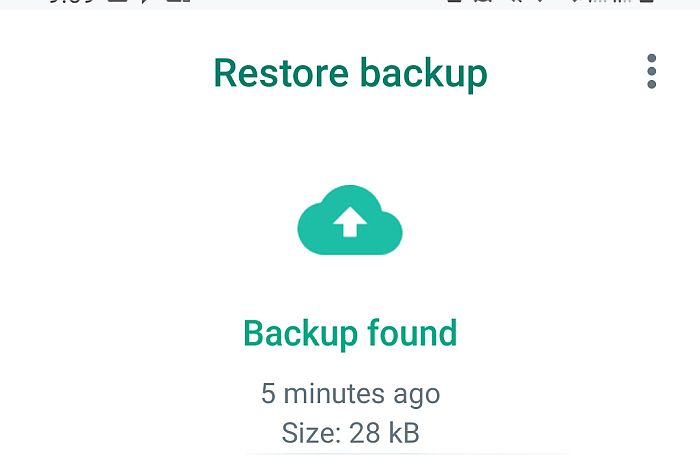
- سيبدأ WhatsApp بعد ذلك في استعادة محادثاتك. ال يعتمد الوقت على حجم نسختك الاحتياطية. بمجرد اكتمال الاستعادة ، انقر فوق التالي لإنهاء إعداد WhatsApp.
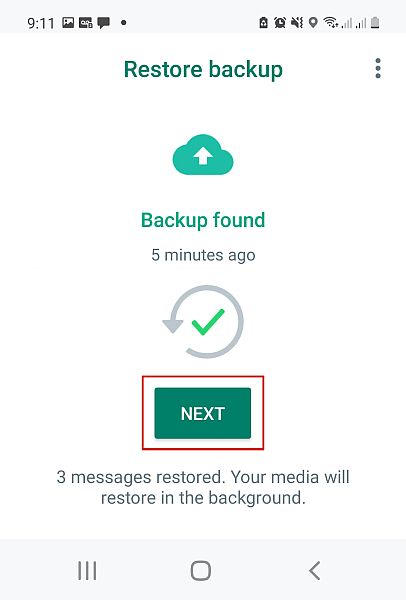
باستخدام Google Drive
في Google Drive هو التخزين السحابي الافتراضي من Google الخدمات. يمكنك استخدامه لتخزين الملفات ومشاركتها ونسخها احتياطيًا. هذا يجعله أحد أفضل الطرق لعمل نسخة احتياطية من WhatsApp واستعادته على جهاز جديد.
وهنا كيفية استخدام Google Drive لنقل WhatsApp من Android إلى Android:
- لإجراء نسخ احتياطي لتطبيق WhatsApp على Google Drive ، تشبه العملية إنشاء نسخة احتياطية محلية ، كما فعلت في القسم السابق. يتبع الخطوات 1-3 من القسم السابق للوصول إلى نسخة الدردشة الاحتياطية على WhatsApp.
- لنسخ WhatsApp احتياطيًا على Google Drive ، تحتاج إلى إضافة حساب Google لنسخه احتياطيًا. إذا لم تقم بتعيينه لنسخ احتياطي إلى حساب ، فحينئذٍ انقر فوق حساب Google لإضافة الحساب الذي تريد نسخ WhatsApp احتياطيًا إليه. إذا كان الحساب موجودًا بالفعل على هاتفك ، فيمكنك تحديده من القائمة ، وإذا لم يكن الأمر كذلك ، فستحتاج إلى إضافته.
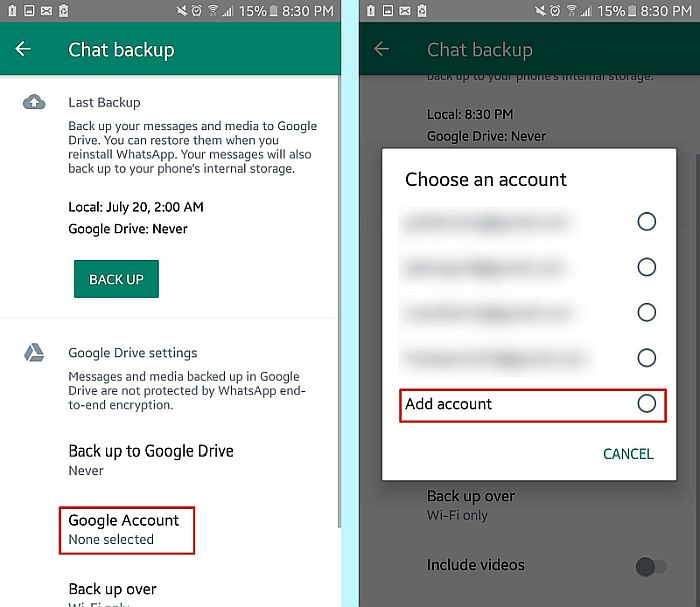
- بعد ذلك ، تحتاج إلى ضبط وقت النسخ الاحتياطية على Google Drive. ومع ذلك ، نظرًا لأنك ستقوم بتبديل الهواتف ، يمكنك اختيار إجراء نسخ احتياطي يدويًا إلى Google Drive وحده. اضغط على خيار النسخ الاحتياطي إلى Google Drive ومن القائمة ، انقر على ‘Only when I Tap Back Up’.
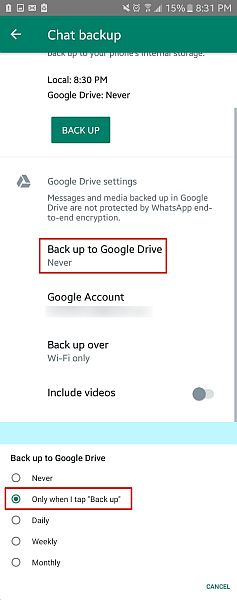
- الآن بعد أن تم نسخ WhatsApp احتياطيًا إلى Google Drive ، يمكنك بسهولة استعادته إلى هاتفك الجديد. على عكس بطاقة SD ، لا تحتاج إلى إجراء أي عمليات نقل فعلية. أولا ، تحتاج إلى قم بتسجيل الدخول إلى نفس عنوان البريد الإلكتروني الذي استخدمته لنسخ WhatsApp احتياطيًا على الهاتف الجديد.
- بعد ذلك ، قم بتنزيل WhatsApp على هاتفك الجديد و ابدأ تسجيل الدخول كما فعلت من القسم السابق (الخطوات من 7 إلى 8). أثناء هذه العملية ، سيبحث WhatsApp تلقائيًا عن أي نسخ احتياطية متوفرة على حساب Google الخاص بك. عندما تعثر على واحدة ، ستذكر أنها عثرت على نسخة احتياطية. عندما ترى هذا ، انقر فوق استعادة.
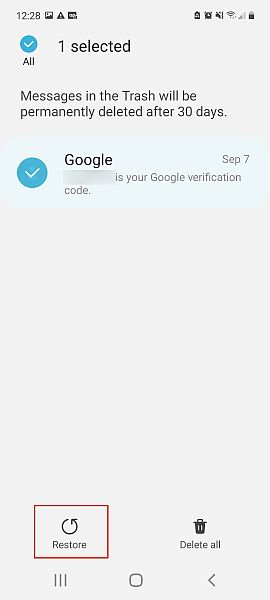
- سيبدأ WhatsApp بعد ذلك في استعادة محادثاتك وبياناتك باستخدام النسخة الاحتياطية. بمجرد الانتهاء ، يمكنك المتابعة إلى إنهاء إعداد WhatsApp الخاص بك واستخدامه على هاتفك الجديد.
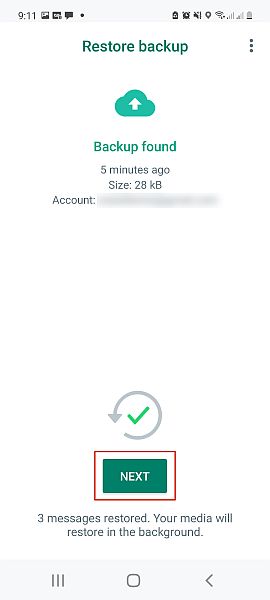
إذا كنت ترغب في عرض فيديو توضيحي ، فإليك عرضًا يوضح لك كيفية نقل WhatsApp من Android إلى Android باستخدام Google Drive:
الأسئلة المتكررة
كيف يمكنني نقل WhatsApp من Android إلى Android بدون Google Drive؟
أفضل وسيلة ل يتم نقل WhatsApp من Android إلى Android بدون Google Drive باستخدام بطاقة SD. يمكنك إنشاء نسخة احتياطية محلية من WhatsApp ، ونقلها إلى بطاقة SD ، ثم وضع بطاقة SD هذه في هاتفك الجديد. يمكن لتطبيق WhatsApp استخدام هذه النسخة الاحتياطية لاستعادة رسائلك.
كيفية نقل WhatsApp من Android إلى Android Wrap Up
ما رأيك في هذا البرنامج التعليمي؟
كما ترون، نقل WhatsApp من هاتف Android إلى آخر من السهل جدا. سواء كان ذلك عبر Google Drive أو بطاقة SD ، فإن العملية بسيطة ويمكن أن تستغرق دقائق. إذا كان لديك أي مشاكل في النسخ الاحتياطي ، فلدي بعض الحلول هنا.
إذا كنت تريد أن تعرف ببساطة كيفية نقل WhatsApp إلى بطاقة SD الخاصة بك، لقد قمت بتغطيتك. وإذا كان لديك جهاز iPhone ، فلا داعي للقلق لأن لدي دليلًا رائعًا بشأنه كيفية نقل WhatsApp من Android إلى iPhone. وإذا كان لديك فقط نسخة احتياطية من Google Drive ، فلا يزال بإمكانك ذلك استعادته على جهاز iPhone الخاص بك.
WhatsApp هي خدمة مراسلة رائعة ، ومن الجيد أن تعرف أنه يمكنك إجراء محادثات WhatsApp معك حتى عند تبديل الهواتف.
لا تنس التعليق أدناه ، وإخباري كيف سارت عملية النقل. أيضًا ، شارك هذه المقالة مع أي شخص تعرفه قد يرغب في التعلم كيفية نقل WhatsApp من Android إلى Android.
أحدث المقالات